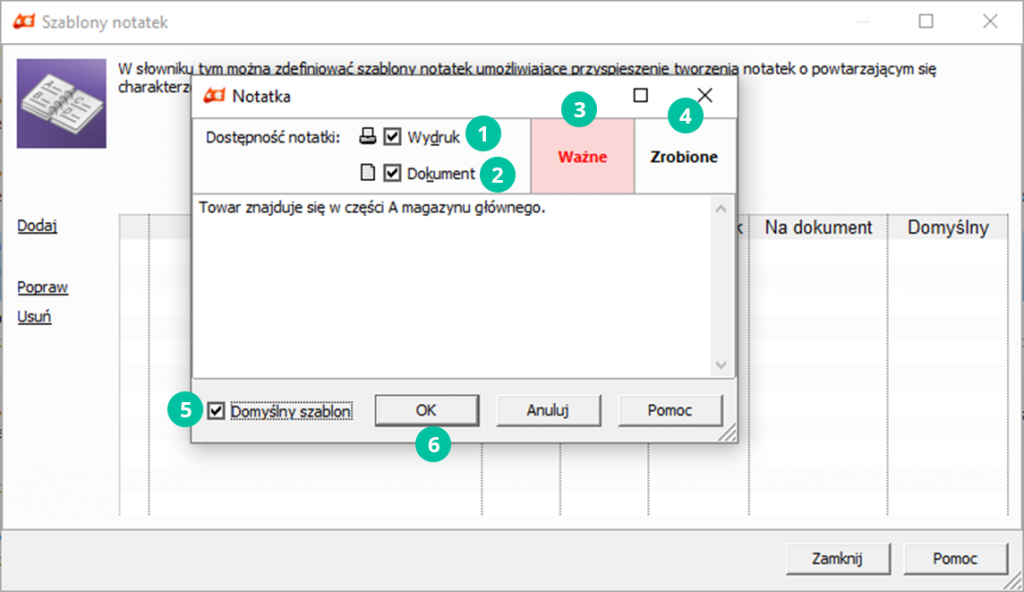Domyślne ustawienia notatek
Notatki w Sello pozwalają na dodatkowe opisywanie danych znajdujących się w programie. Przykładowo, mogą prezentować dodatkowe, telefoniczne uzgodnienia z klientem lub wewnętrzne uzgodnienia pracowników. Także uwagi kupującego z zamówienia Allegro są zapisywane jako notatka. Może się w nich znaleźć również dodatkowy adres odbioru w punkcie. Notatki z transakcji przypisywane są do paczek, mogą być drukowane, a także pojawiać się w dokumentach tworzonych w Subiekcie.
Oprócz ręcznego wprowadzania notatek, w Sello można przygotować ich szablony. Dzięki temu ich wprowadzanie do programu jest znacznie szybsze.
Aby stworzyć szablon notatek, wejdź do modułu Ustawienia -> Słowniki -> Szablony notatek (dwukrotnie kliknij na napis Szablony notatek).
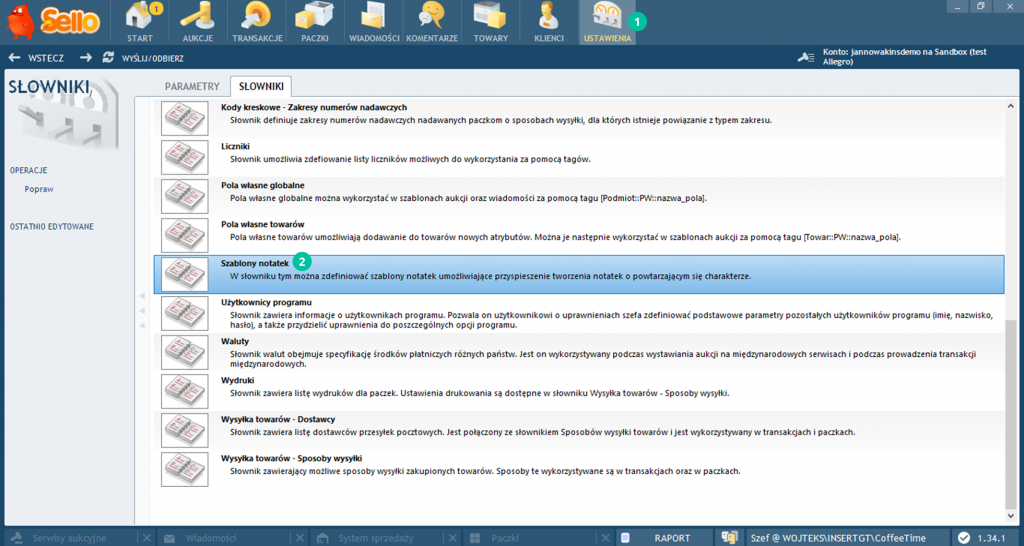
Dodamy przykładowy szablon notatki klikając w hiperlink Dodaj.
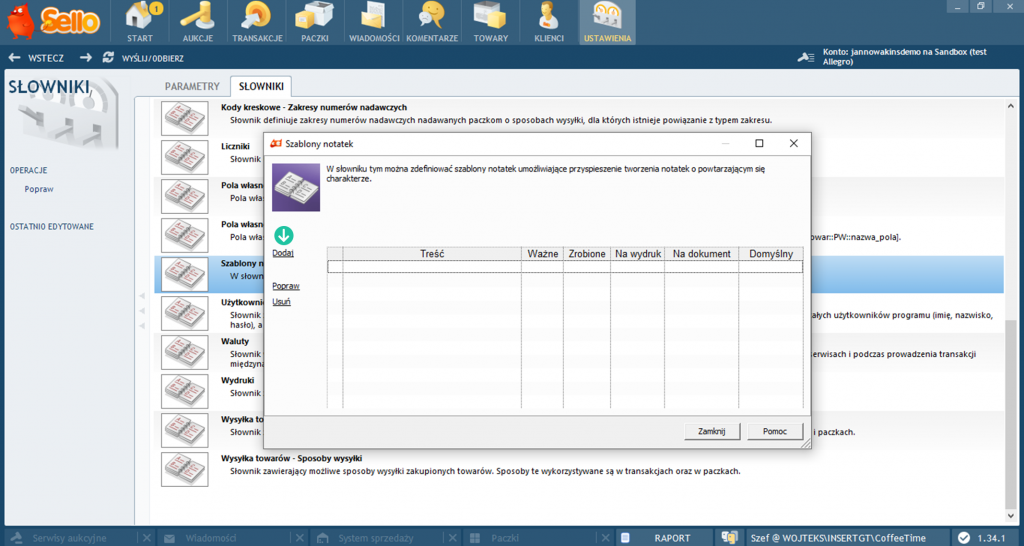
W oknie Notatka masz do dyspozycji następujące opcje:
– Dostępność notatki – dostępne są tutaj znaczniki Dokument i Wydruk, dzięki którym określisz, czy notatka będzie widniała w uwagach na dokumencie wystawianym w Subiekcie i czy zostanie umieszczona na wydrukach, np. na liście magazynowej;
– Ważne – tak oznaczone notatki są dodatkowo wyświetlane w dymku, np. gdy otworzysz transakcję, która ma dodaną taką ważną notatkę.
– Zrobione – nadanie tego znacznika może oznaczać, że np. zadanie wpisane do notatki zostało wykonane.
– opcja Domyślny szablon – ze względu na to, że można dodawać wiele szablonów notatek, jeden z nich można oznaczyć jako domyślny, wtedy jego treść i ustawienia będą używane do każdej nowej notatki.
Po ustawieniu szablonu notatki wciśnij przycisk OK, aby go zapisać. Kolejno przycisk Zamknij, jeśli nie chcesz już dodawać kolejnych szablonów.
Pamiętaj, że notatki mogą być dodawane ręcznie lub automatycznie, np. na podstawie wiadomości do sprzedającego wpisanej przez kupującego w Allegro po zakupie (jest to domyślne działanie Sello, bez możliwości wyłączenia). Warto zatem oznaczyć dostępność notatki na wydruku, aby była ona widoczna podczas pakowania na liście magazynowej.